Sådan deaktiveres website-links, når du indsætter tekst i OneNote

Når du indsætter tekst fra en webside i OneNote, vil den ikke blot indsætte teksten. Du får også et link til den webside, du fik det fra. Du kan deaktivere denne funktion, hvis du vil, og tvinger OneNote til kun at indsætte den tekst, du faktisk har kopieret.
OneNote vs OneNote 2016.
Desværre kan du kun deaktivere denne funktion i den klassiske desktop version af OneNote, der hedder "OneNote 2016” . Den nye, universelle appversion af OneNote, der er inkluderet i Windows 10, der lige hedder "OneNote", har ikke mange muligheder, og vil ikke give dig mulighed for at deaktivere weblinks. Den nyere OneNote har en enklere grænseflade, men den ældre OneNote er bare mere kraftfuld.
Den universelle "OneNote" applikation leveres med Windows 10, mens "OneNote 2016" leveres med Microsoft Office og er også tilgængelig for tidligere versioner af Windows. Hvis du har installeret Microsoft Office, har du sikkert begge installeret. Du kan også downloade OneNote 2016 gratis fra Microsoft, selvom du ikke har betalt for Microsoft Office. Bare klik på linket "Windows Desktop" på download siden.
Hvis du vil skifte fra OneNote til OneNote 2016, er det nemt. OneNote synkroniserer altid dine noter med en Microsoft-konto, så skal du bare logge ind på OneNote 2016 med samme konto, og du vil have de samme noter.
Sådan deaktiveres webstedsforbindelser
For at deaktivere denne funktion i OneNote 2016 skal du klikke "File" -knappen på båndet øverst til venstre i OneNote-vinduet.
Hvis du ikke ser en "File" -knap, bruger du den universelle version af OneNote.
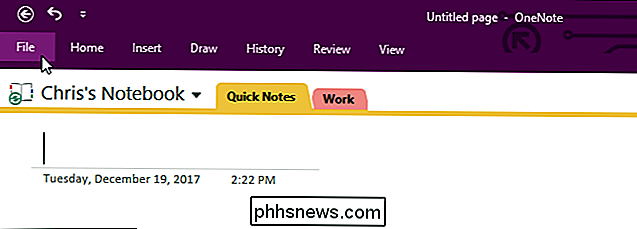
Klik på "Indstillinger" "Link i menuen til venstre i OneNote-vinduet.
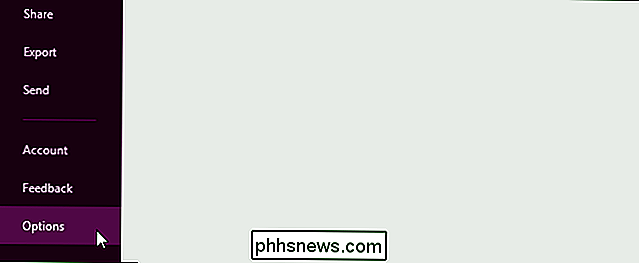
Klik på kategorien" Avanceret "i venstre sidefelt. Fjern under afkrydsningsfeltet "Inkluder link til kilde, når du indsætter fra internettet".
Klik på "OK" for at gemme dine ændringer, når du er færdig.
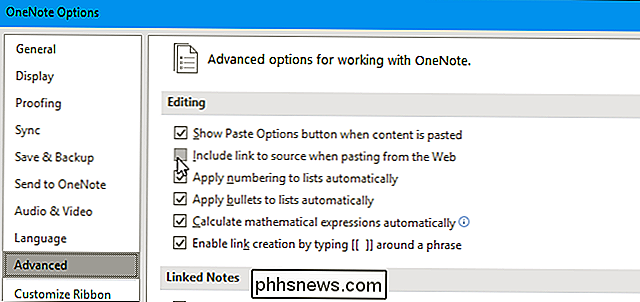

Sådan tilføjer du gester til din Android-telefonens fingeraftryksscanner
Så du har en skinnende ny Android-telefon, der er udstyret med en sikkerhedsvenlig fingeraftryksscanner. Tillykke! Men vidste du, at selvom det er nyttigt på egen hånd, kan du faktisk gøre fingeraftryksscanneren mere end bare låse op for din telefon? En app kaldet Fingerprint Gestures kan tage den lille scanner til det næste niveau.

På et skrivebord er installation af RAM enkelt: fold Sæt begge klip på RAM-pladsen, og sæt stangen fast lige ned. Trykket fra din indsættelse skal tvinge begge klip til at snappe tilbage i en låst stilling med et hørbart "klik", men nogle gange kræver det, at du klikker dem ned på DIMM manuelt. Hvis DIMM'en ikke er lige vinkelret på spalten og bundkortet, eller hvis clipsene ikke kan slås helt, er den ikke helt indsat.



